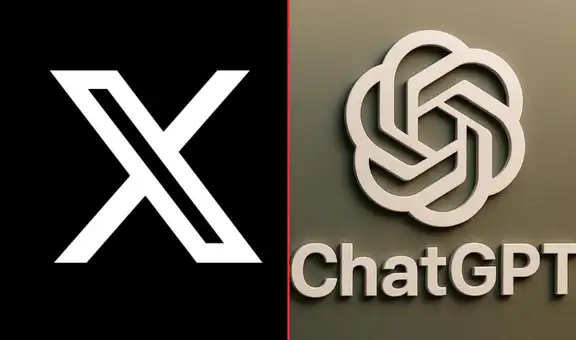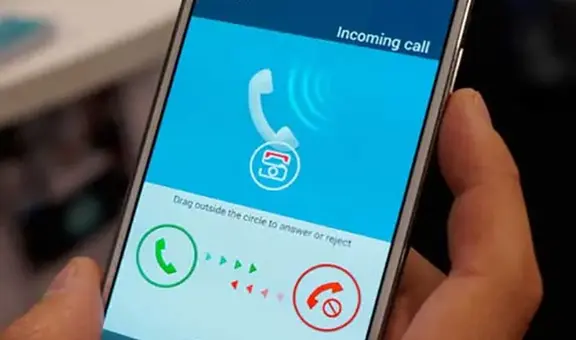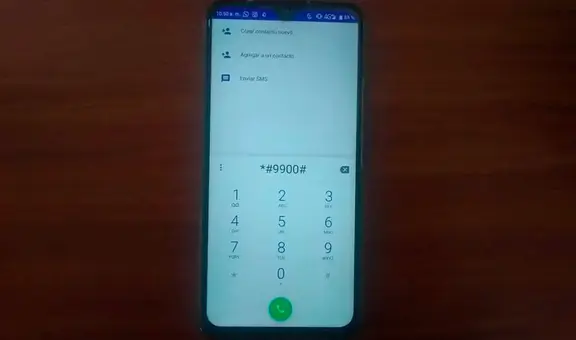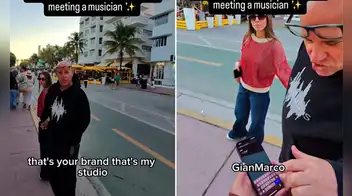¿Problemas de carga en Google Chrome o Firefox? Te decimos qué hacer para resolverlo
Debido a las posibles obstrucciones de conectividad o problemas del propio navegador, hemos preparado un listas de causas y soluciones sobre este tema.
- ¿Qué fue lo más buscado en Google Perú en el 2025? Los temas de mayor interés entre los peruanos
- ¿Qué es WhatsApp Plus y por qué debes evitar instalarlo en tu smartphone?
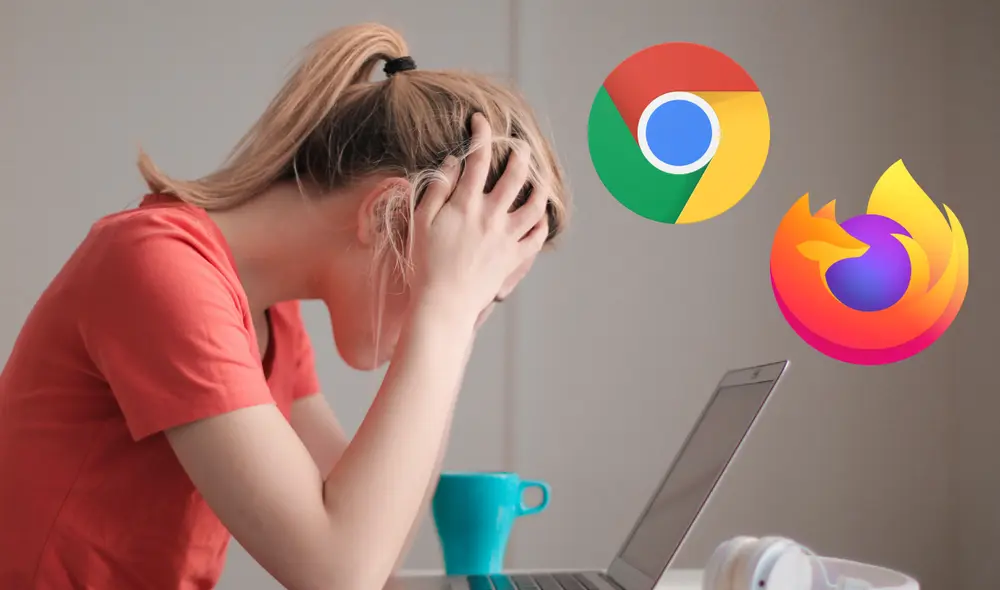
Cuando ingresamos a nuestros navegadores por Internet, en su mayoría Google Chrome o Firefox que son los que tienen más demanda, tenemos a nuestra disposición millones de páginas para visitar y realizar diferentes actividades. Sin embargo, hay veces en las que cierta web o el propio sistema impide tener un buen uso de la red. En esta nota podrás conocer cuáles podrían ser los principales causas de estos tipos de errores y qué puedes hacer para solucionarlo.
Por un lado, te enseñaremos qué motivos podría haber en esta falla de conectividad, sintetizando el asunto y llegando a una resolución final. De otro lado, estarán las posibles soluciones para estos problemas, con los que ya no tendrás que estar pasando un mal rato en los navegadores.
TE RECOMENDAMOS
TEMU VS. ALIEXPRESS: ¡AQUÍ ESTÁN LOS MEJORES PRECIOS! | TECHMOOD
Posibles causas
Conoce cuáles son los principales motivos que impiden una buena navegación en Google Chrome o Firefox:
Problemas con la conexión a Internet
Uno de los motivos más usuales es por un problema con la conexión a Internet, ya sea por la ubicación de los componentes de las redes Wi-Fi o una falla en el router que obstruye la conectividad. El cable Ethernet no suele tener muchas complicaciones, sin embargo, también es recomendable hacerle una revisión rápida para ver que todo esté en óptimas condiciones.
Problemas con el servidor de la web
El fallo también puede surgir desde el servidor web, pues cuando salen los mensajes de código error 500 o también error 504 Gateway timeout, significa que el problema puede deberse a una sobrecarga del servidor. De todos modos, es necesario buscar la información exacta de cada código para poder saber cómo actuar en cada escenario.
Fallos relacionados con nuestro software
Más allá del internet, el propio ordenador puede presentar errores en su sistema, teniendo como principal razón alguna falta de almacenamiento o problemas con la memoria RAM. En estos casos, el problema no solo llega a Chrome o Firefox, sino que limita todo tipo de navegador online.
Soluciones
De igual modo, te explicamos cuáles son los posibles pasos a seguir dependiendo la situación del navegador. Conoce aquó qué puedes hacer para solucionar estos inconvenientes con la red.
Arreglar problemas con la conexión a Internet
En el caso la falla provenga del Internet, podemos cambiar la posición del router a un lugar más elevado o cercano a nuestro ordenador. La conexión podemos medirla y verificarla con la página web SpeedTest, donde se mostrarán los niveles de carga y descarga, como también el alcance de ping en momento real. Si no utilizamos conexión inalámbrica, podemos realizar limpieza al cable conector de Internet para supervisar que opere bien.
Borrar caché y cookies
Esta solución es de las más típicas y las más simples, ya que en caso sea un error básico de la red, debemos borrar el caché y las cookies almacenadas para poder limpiar el sistema de los navegadores. Solo debemos ir a la parte Configuración, dirigirnos a Privacidad y seguridad, y ahí elegiremos la opción Borrar datos de navegación. Finalmente, saldrá un apartado con el nombre Básico, el cual seleccionaremos y pulsamos luego en Borrar datos.
Cambiar servidores DNS
Los servidores DNS deben redireccionar la red a la IP pública correcta de cada sitio web, por lo que una posible solución es cambiarlo, pero con la certeza de que esto no alterará el router ni el Windows que tenga la PC. En caso utilices el sistema operativo de Windows, sigue esta guía para cambiar el DNS:
- Ingresa al Menú de inicio y dirígete al apartado de Configuración.
- Selecciona Red e Internet y luego aprieta en la opción Ethernet para cable de red o Wi-Fi, dependiendo cuál esté siendo utilizada.
- En el caso de conexión inalámbrica, debemos elegir la opción Cambiar opciones del adaptador.
- Seleccionamos nuestro adaptador de red y con el botón derecho del ratón pulsamos en Propiedades.
- Haz doble click en Protocolo de Internet versión 4 y listo, problema resuelto.